设置ISApi(ccproject数据库远程连接功能设置)
| 按步骤,完成,即可完成配置。 |
| 1、找到ccwsdll.dll文件,并拷贝到服务器C盘“ccws”文件夹内。然后开始配置。 |
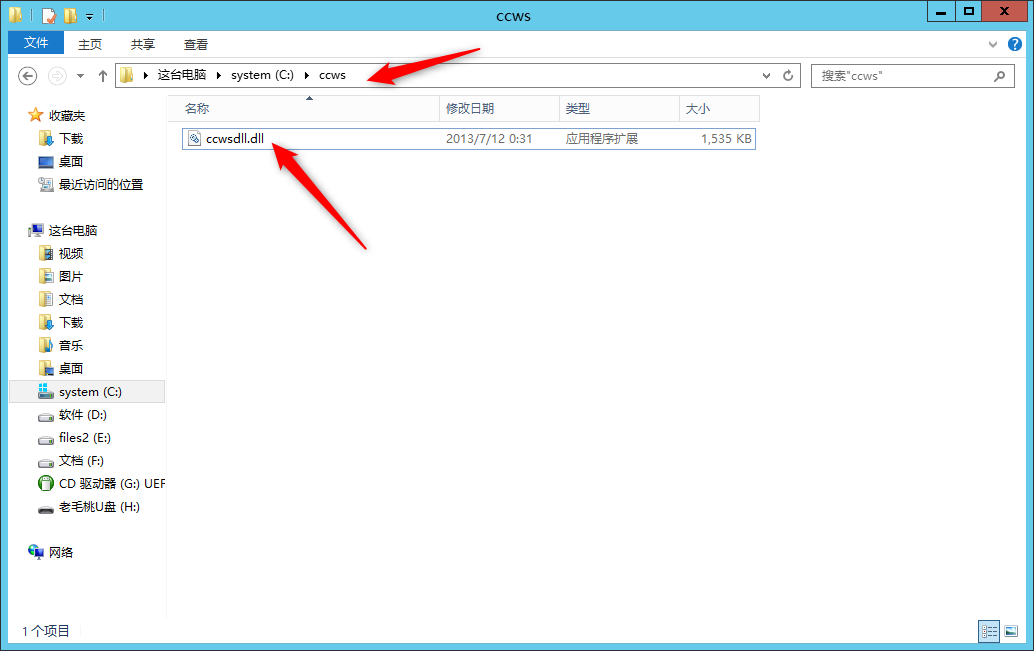 |
| 2、服务器管理器窗口,点击“IIS”。 |
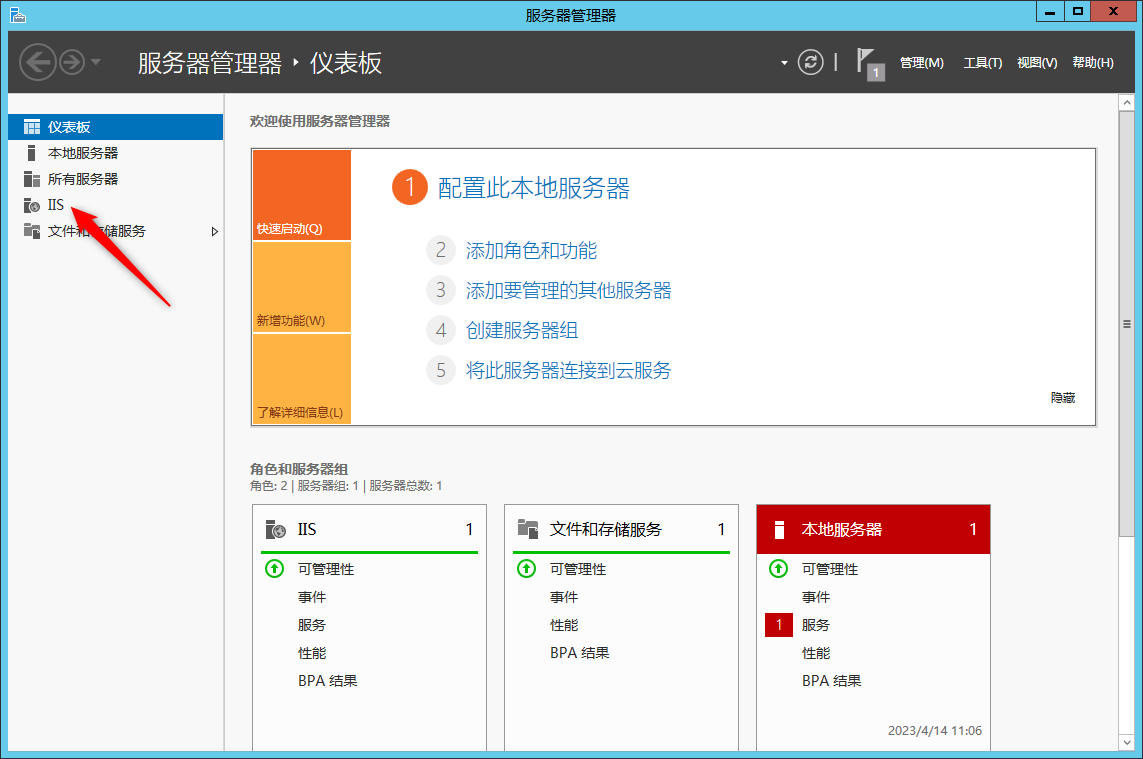 |
| 3、右侧,找到当前服务器名称。 |
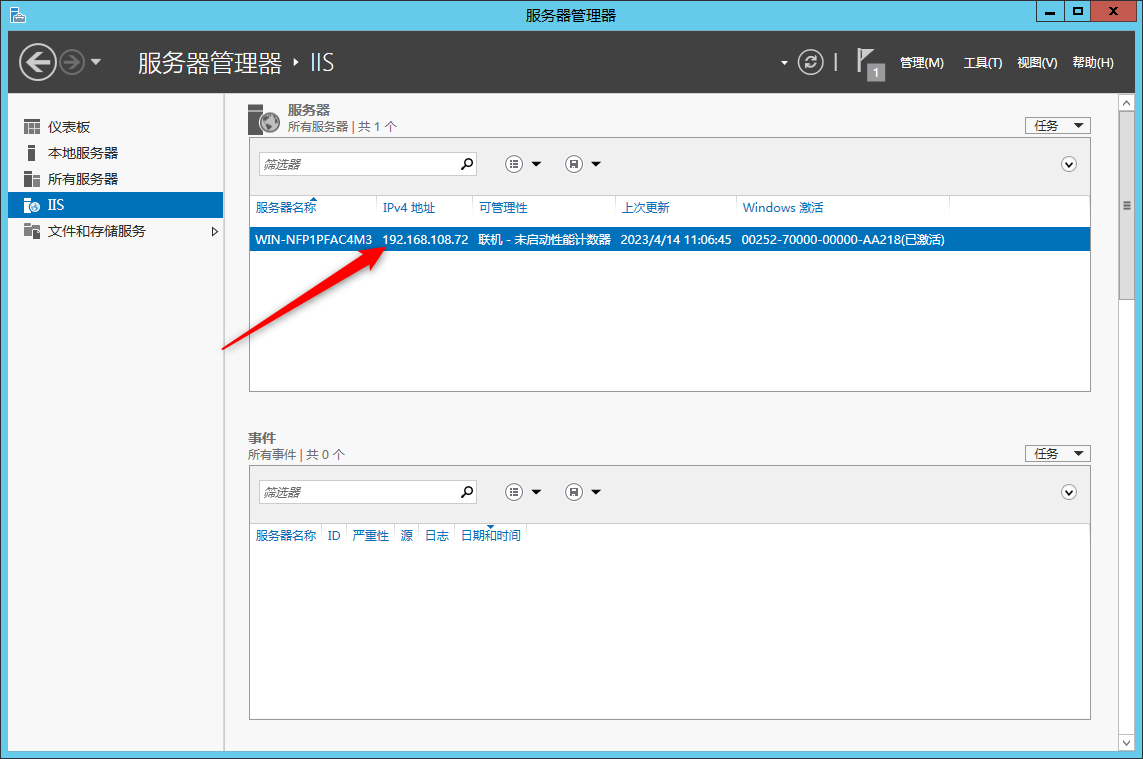 |
| 4、服务器名称-》右键-》Internet Information Services(IIS)管理。 |
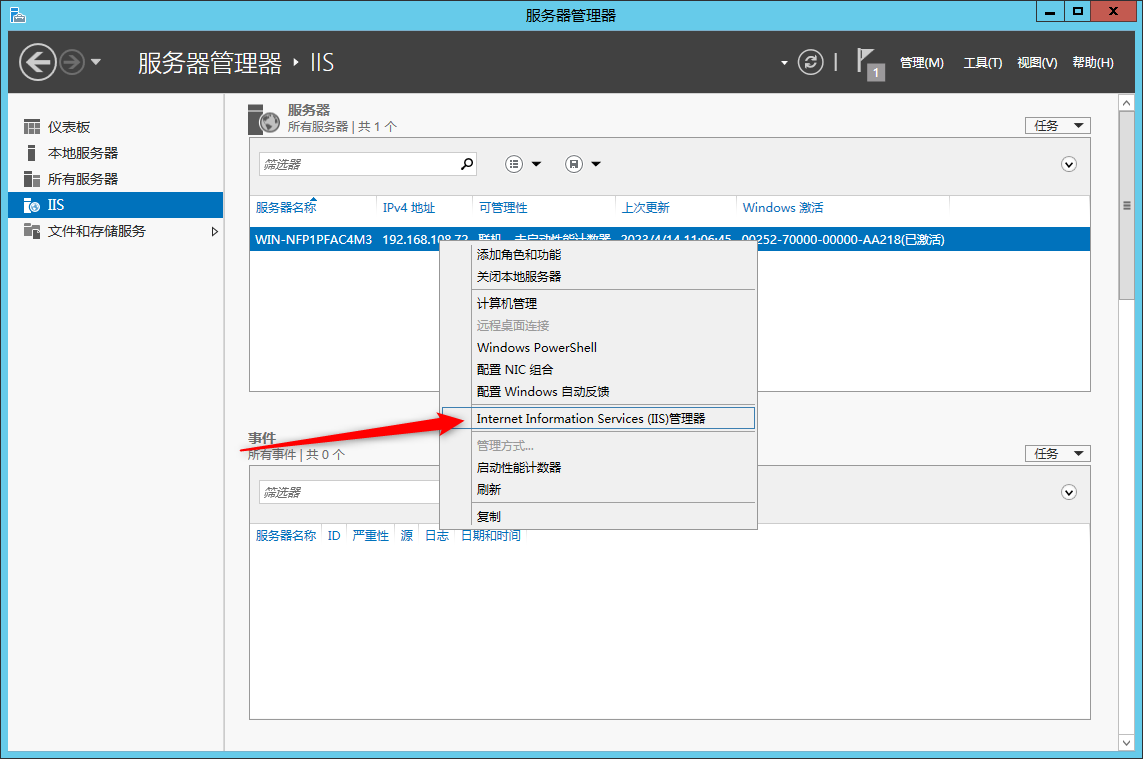 |
| 5、单击服务器左侧三角形。 |
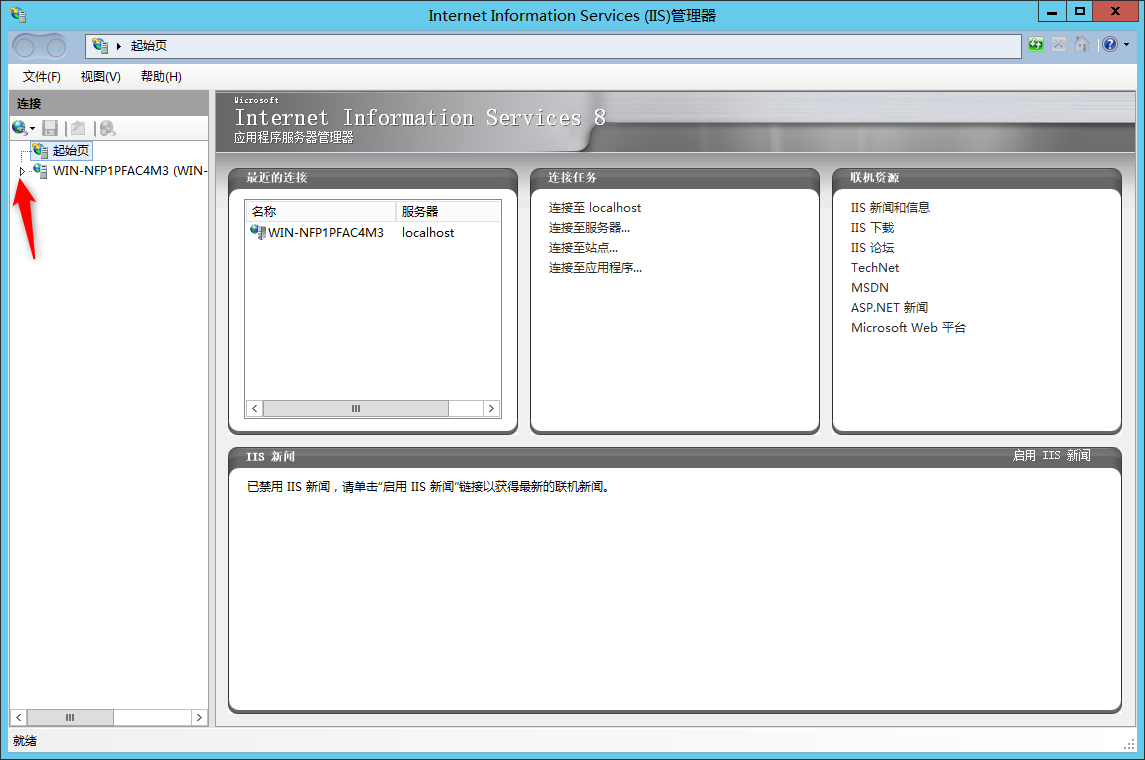 |
| 6、点击“应用程序池”。 |
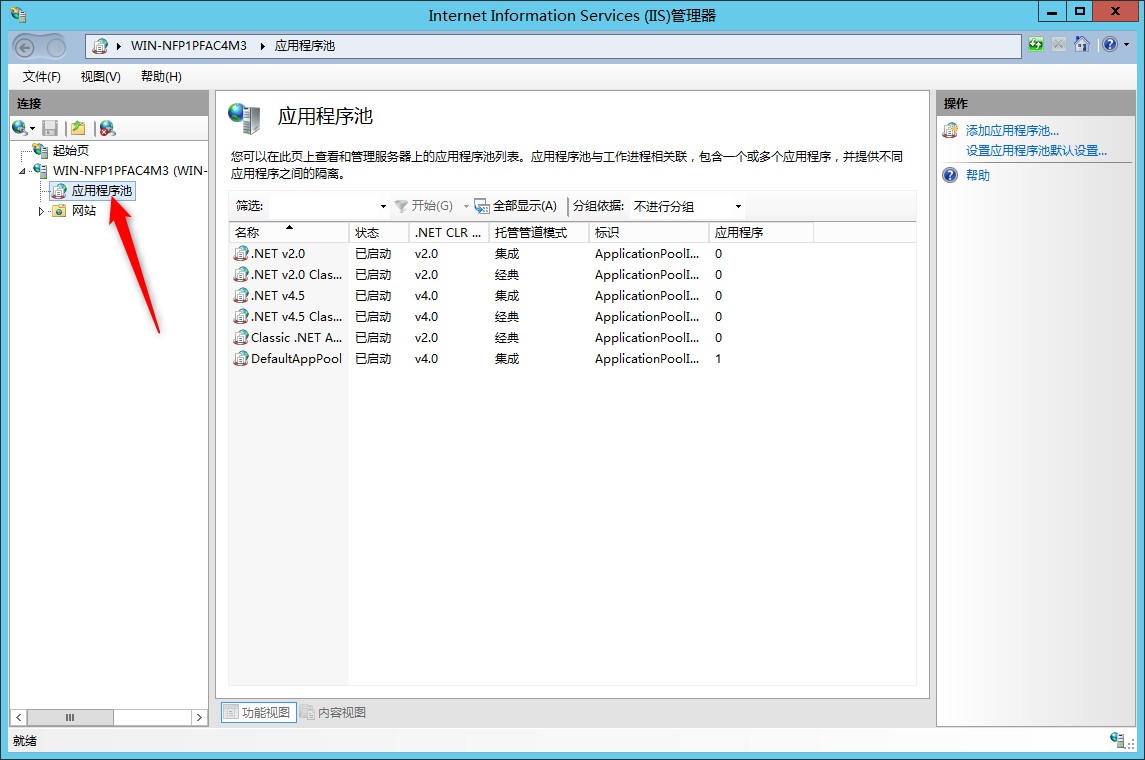 |
| 7、点击“添加应用程序池”弹出添加应用程序窗口。 |
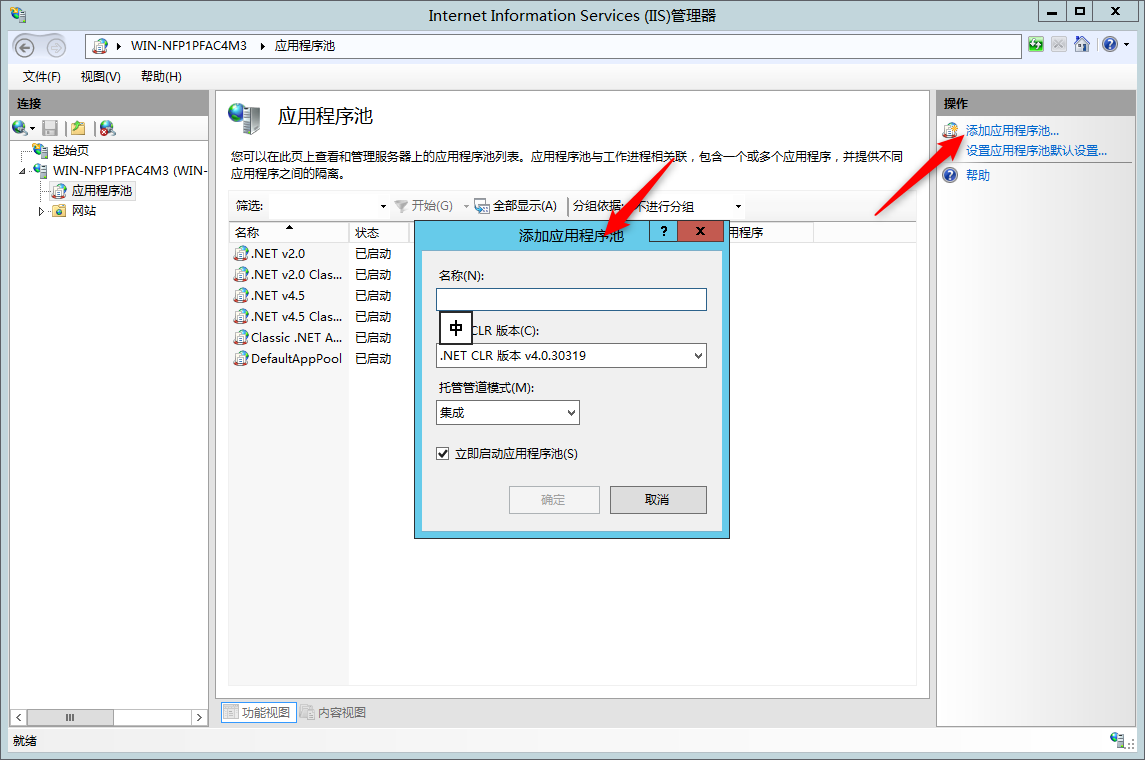 |
| 8、程序池名称,输入“cc”,然后确定。 |
 |
| 9、点击“cc”,然后单击右侧的“高级设置”。 |
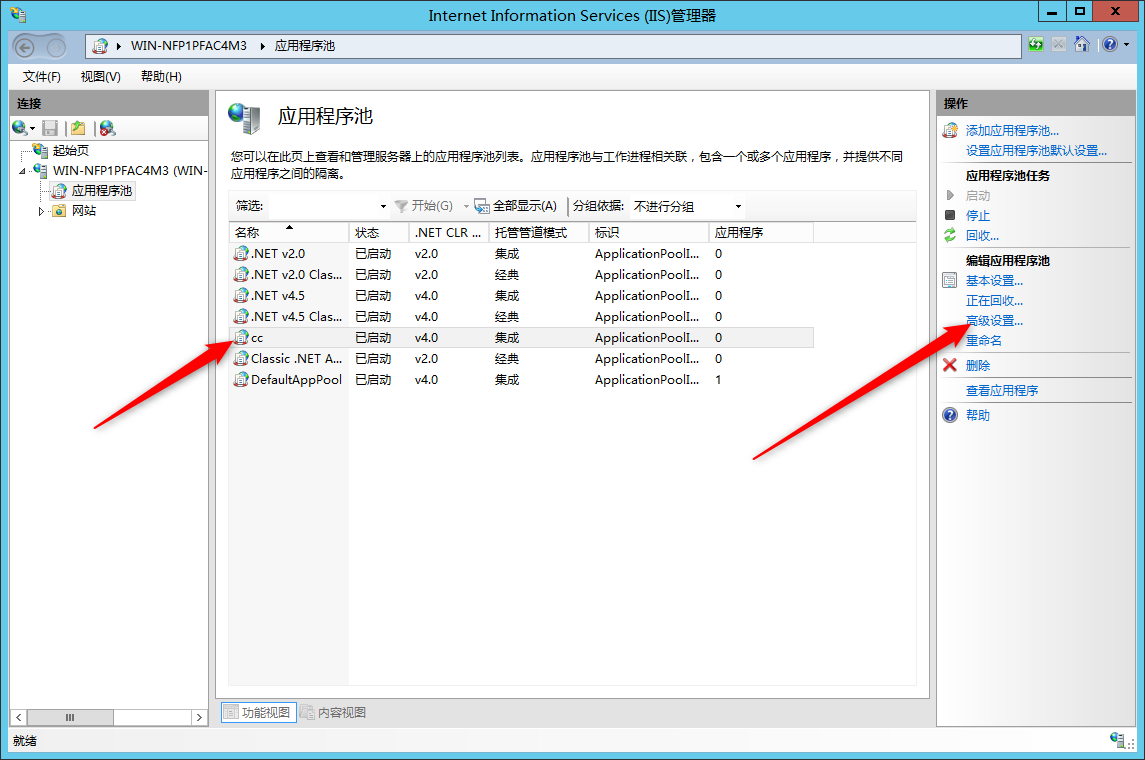 |
| 10、弹出窗口,找到“启用32位应用程序”。 |
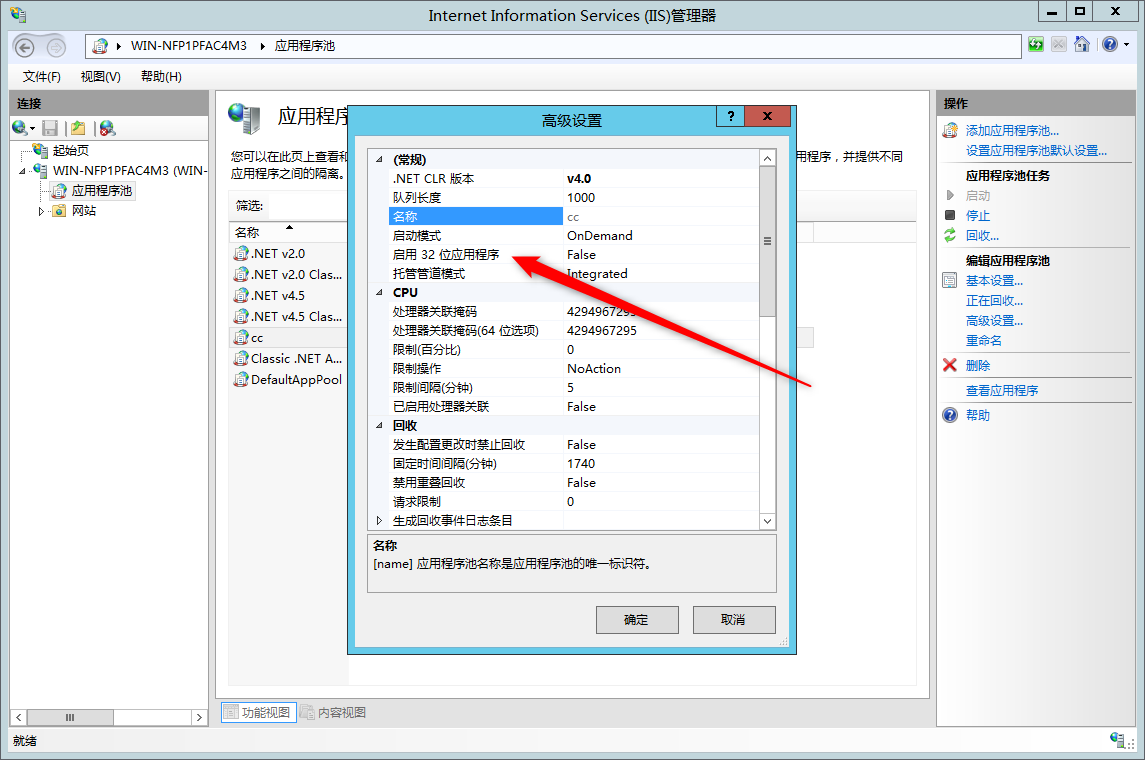 |
| 11、把“应用32位应用程序”设置为“True”,然后确定。 |
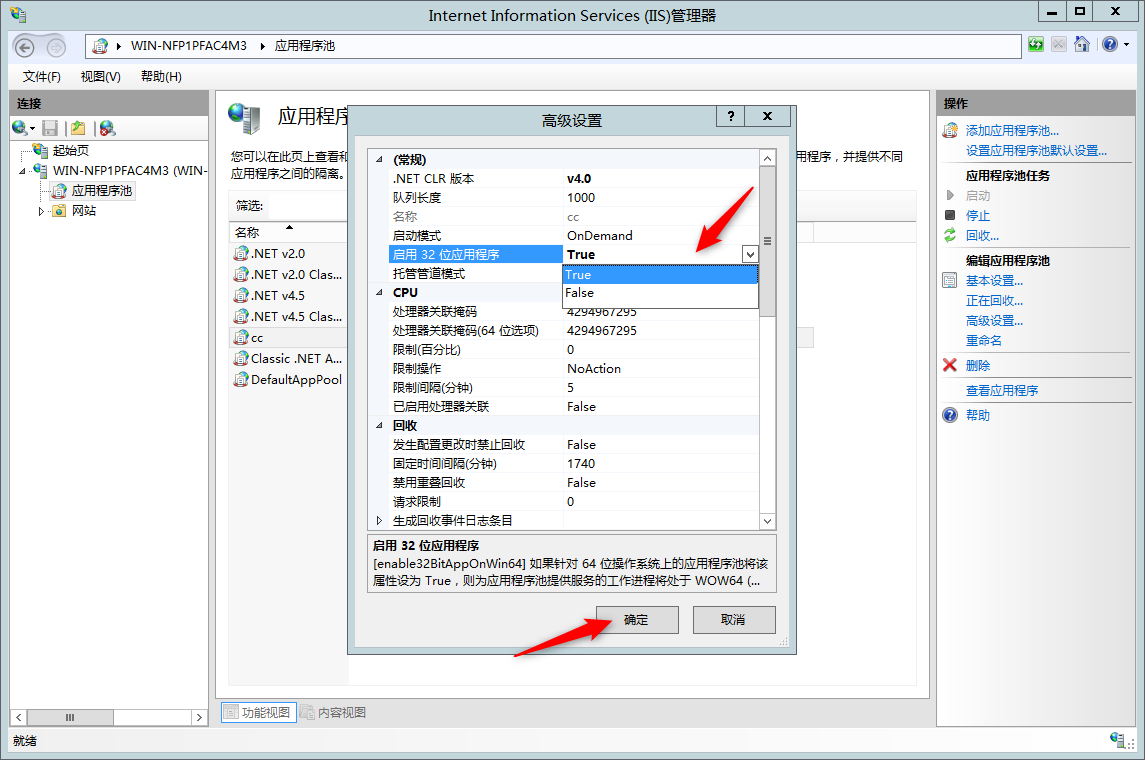 |
| 12、单击默认网站。 |
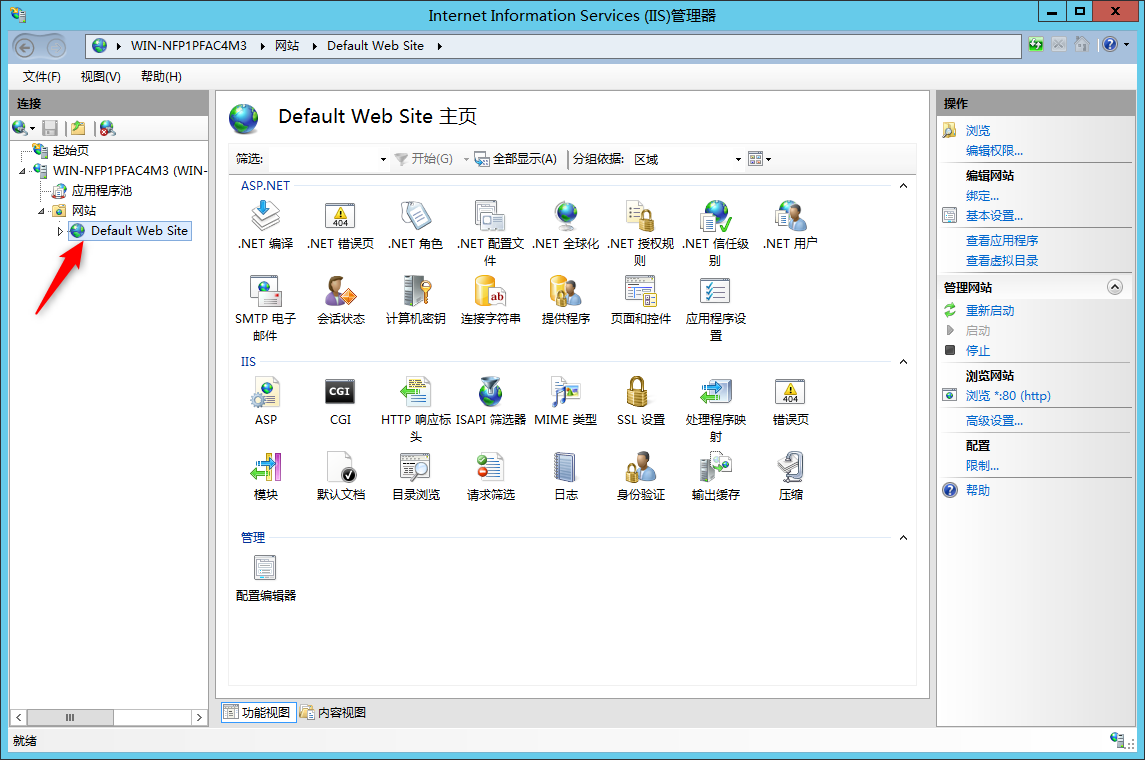 |
| 13、在默认网站-》右键-》添加应用程序。 |
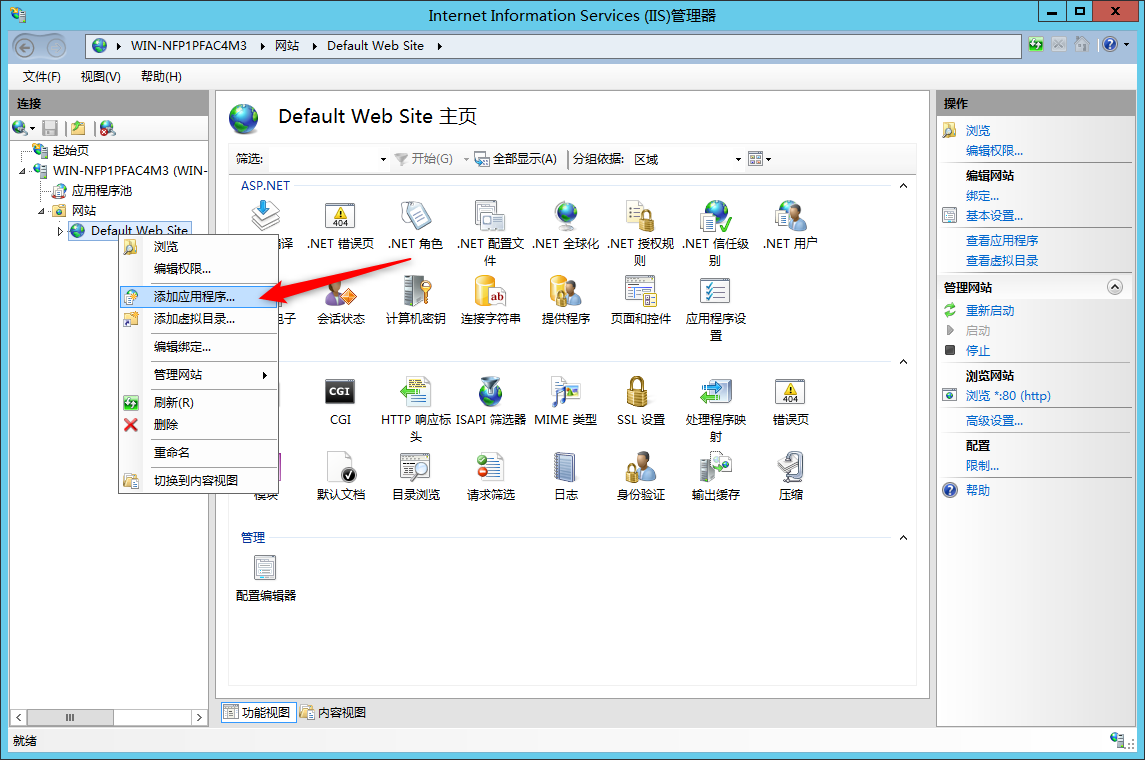 |
| 14、弹出“添加应用程序”窗口。 |
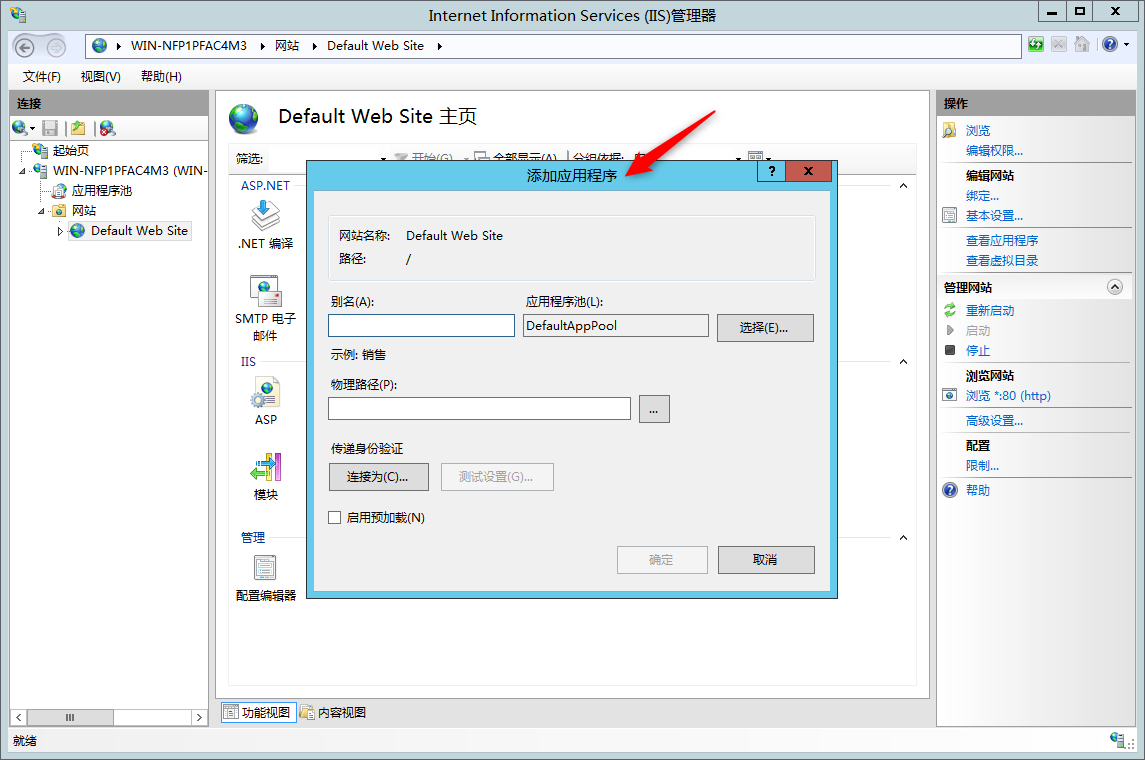 |
| 15、输入别名(ccws),选择应用程序池(第6步添加的cc),输入物理路径(存放ccwsdll.dll的文件夹)。输入完成后,单击确定。 |
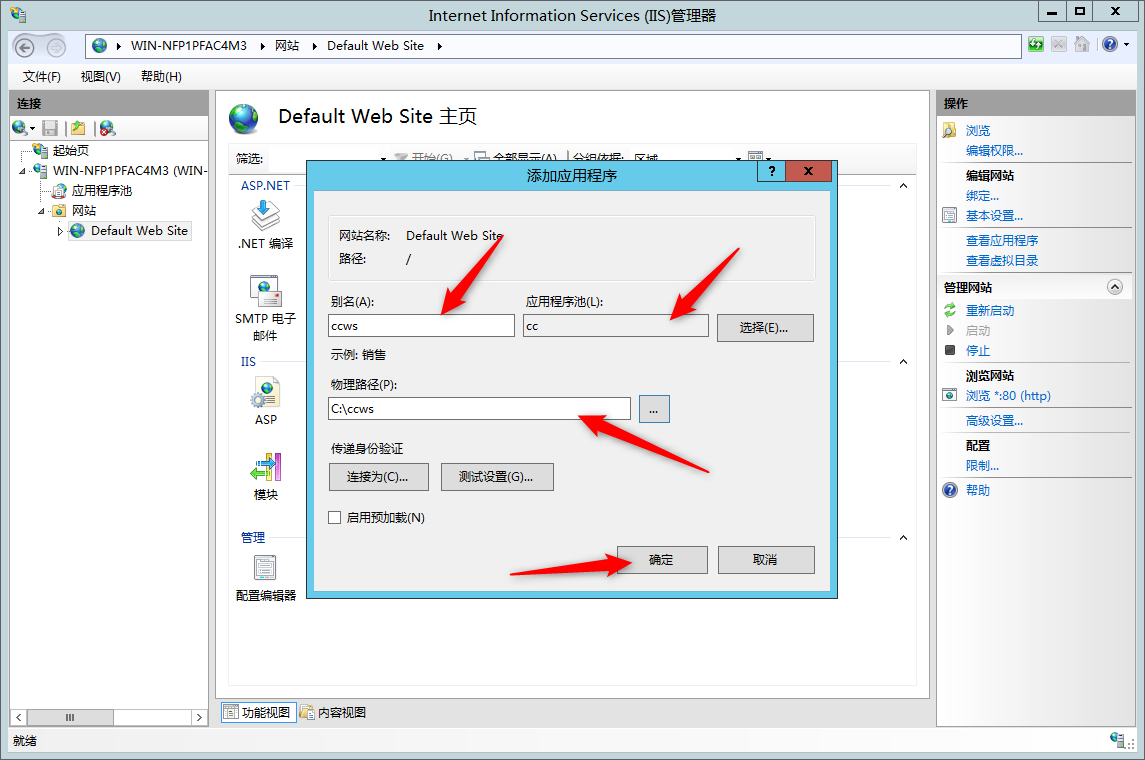 |
| 16、点击“ccws". |
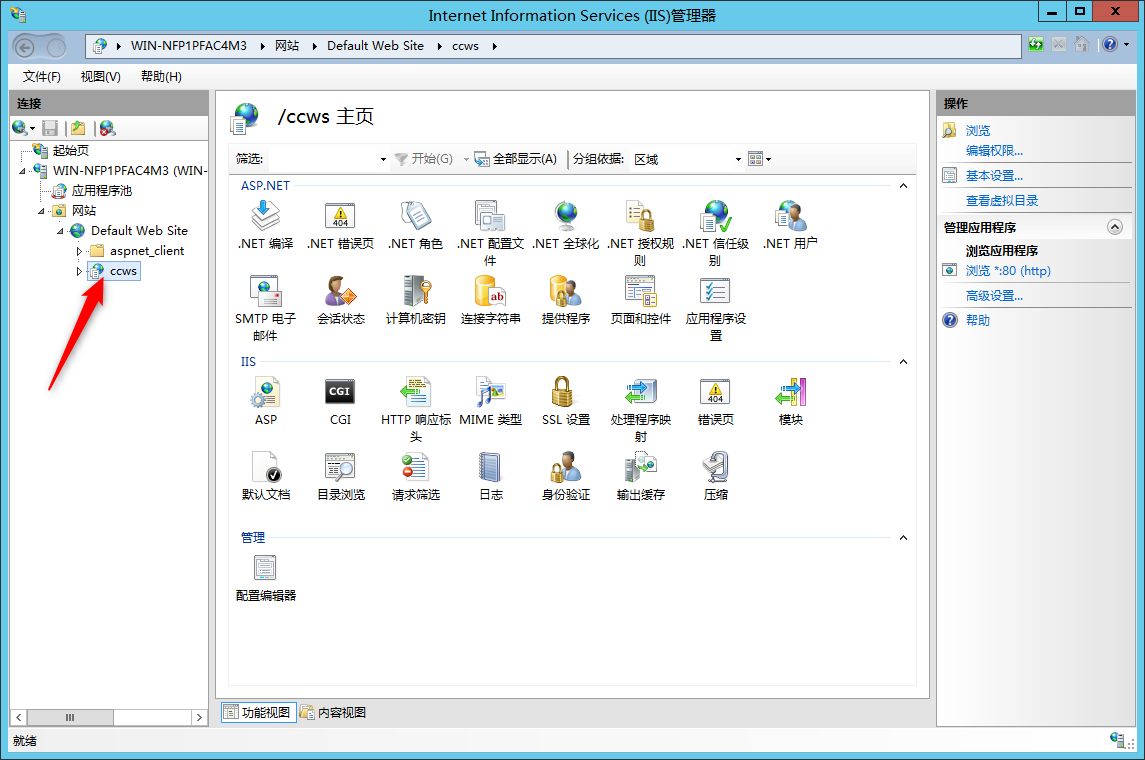 |
| 17、然后双击右侧的”处理程序映射“。 |
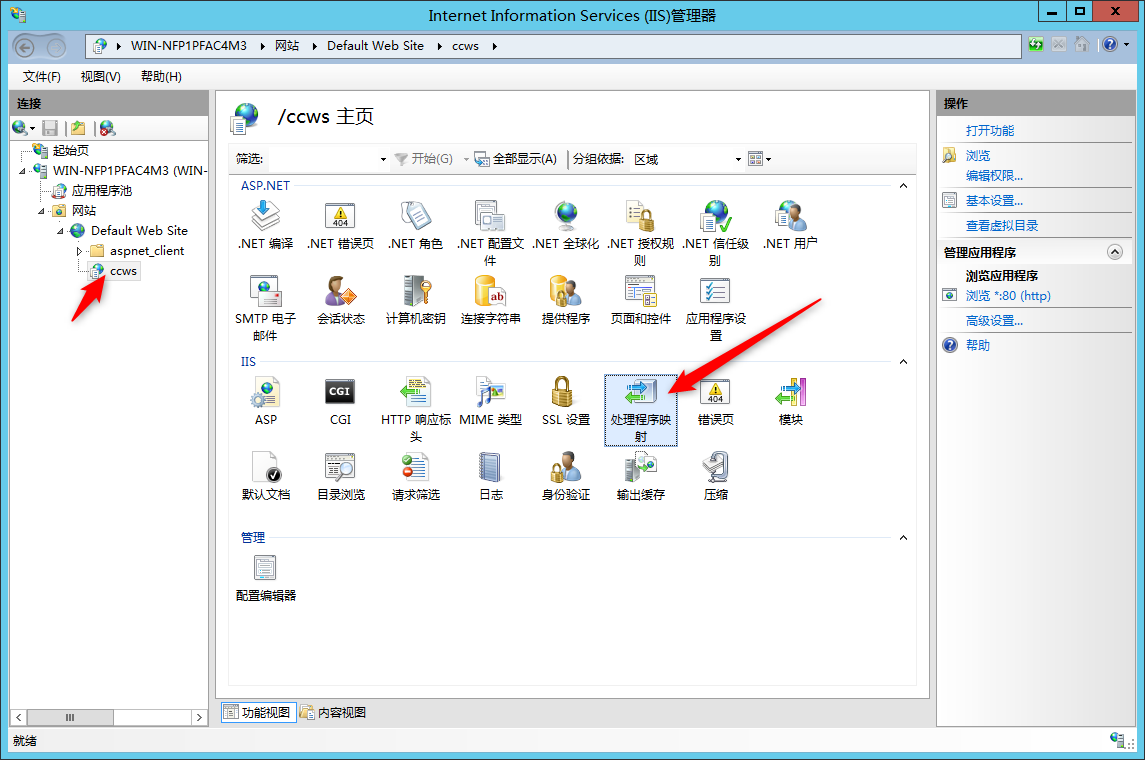 |
| 18、点击”添加模块映射“。 |
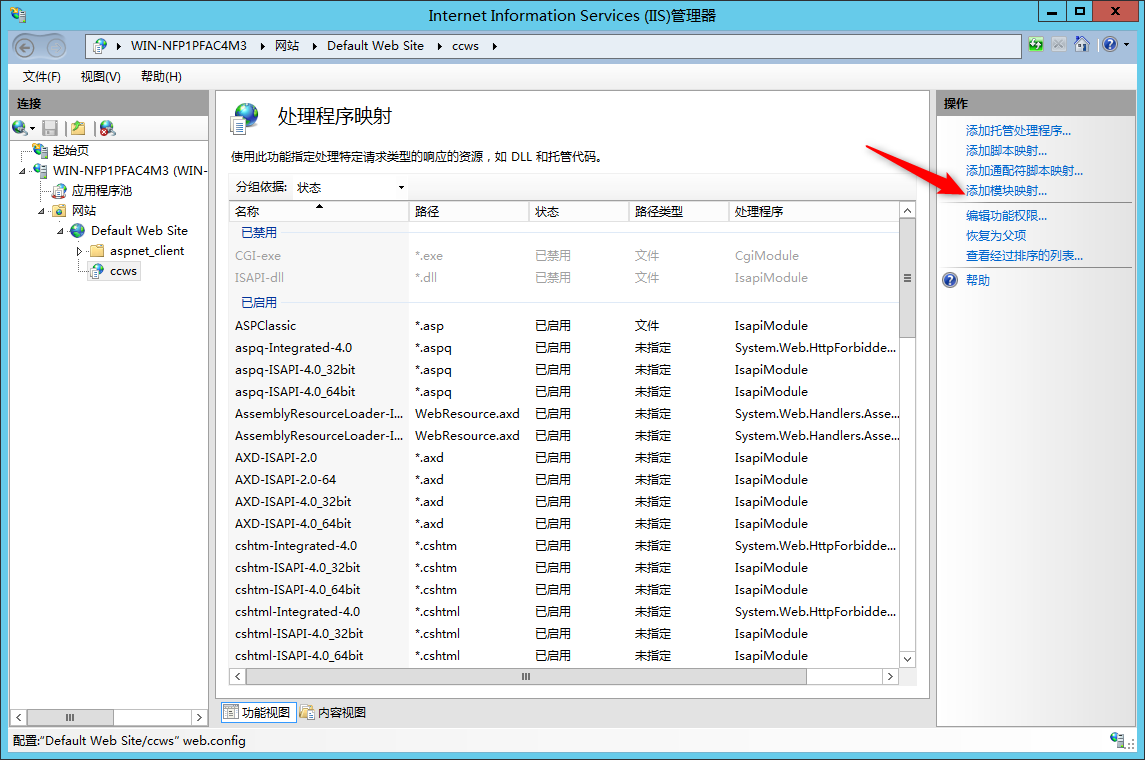 |
| 19、弹出“添加模块映射”窗口。 |
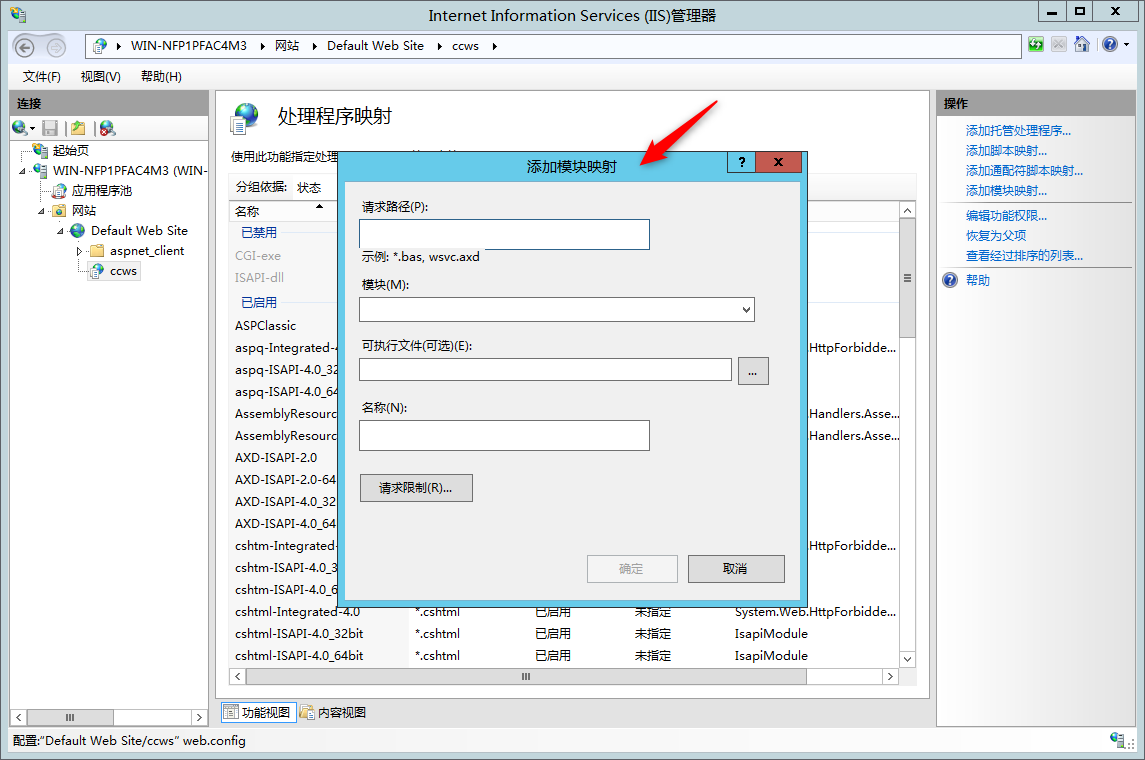 |
| 20、按图中所示,依次输入“请求路径”,“模块”,“可执行文件”,“名称”,然后单击“请求限制”。 |
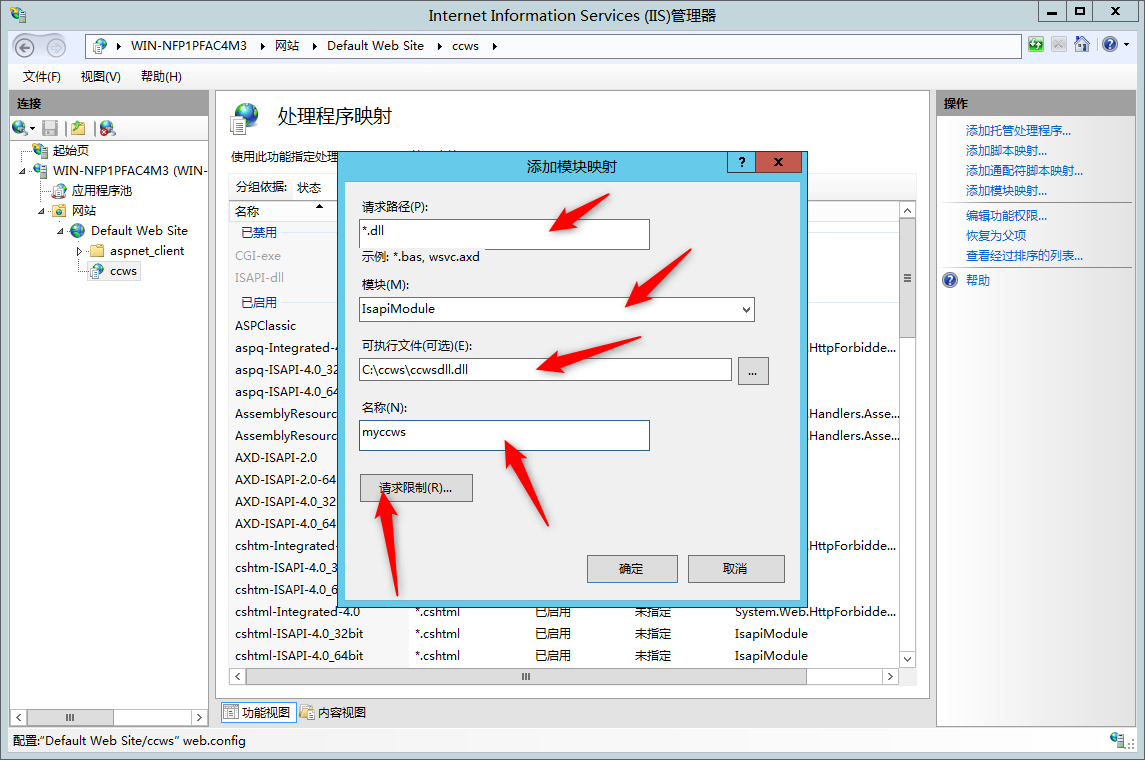 |
| 21、弹出“请求限制”窗口,单击“访问”。 |
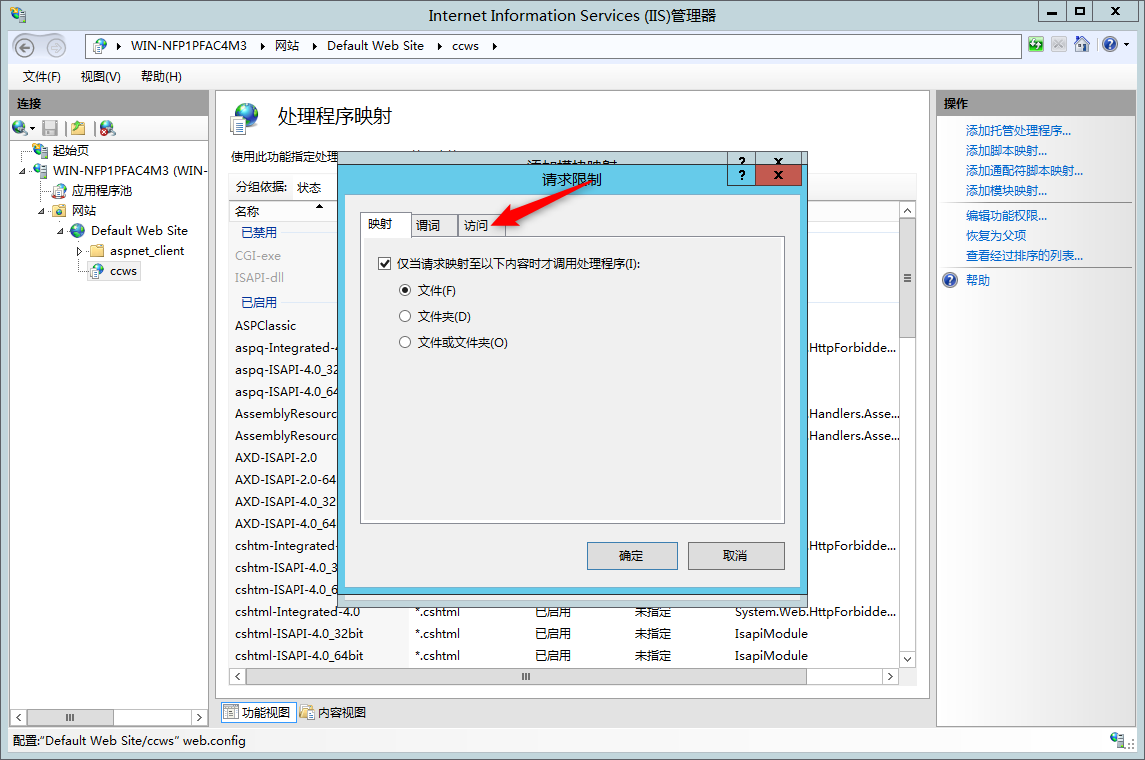 |
| 22、单击“执行”。 |
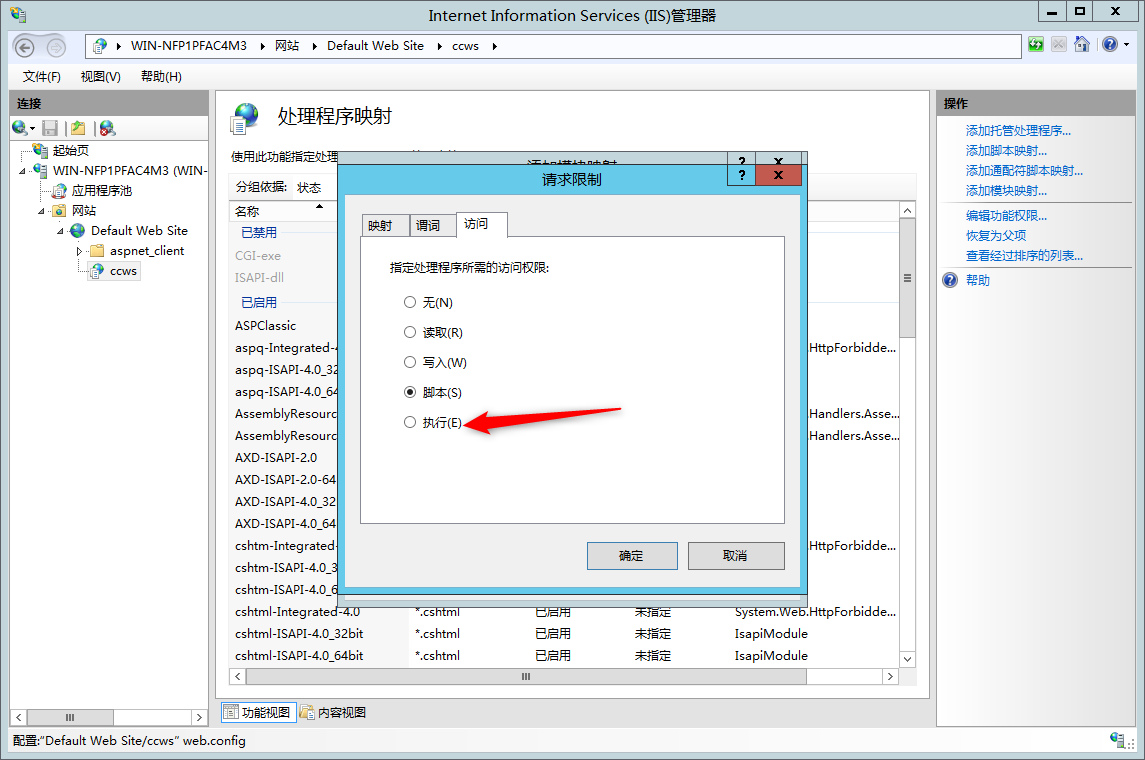 |
| 23、然后确定。 |
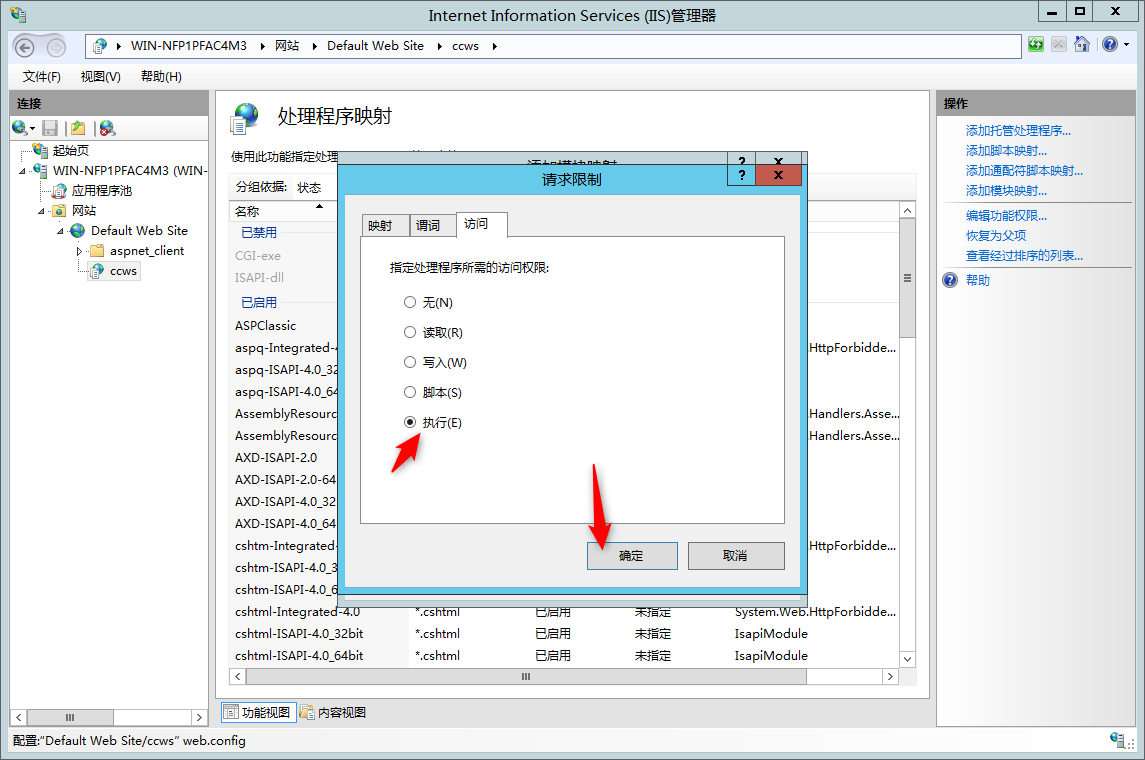 |
| 24、确定。 |
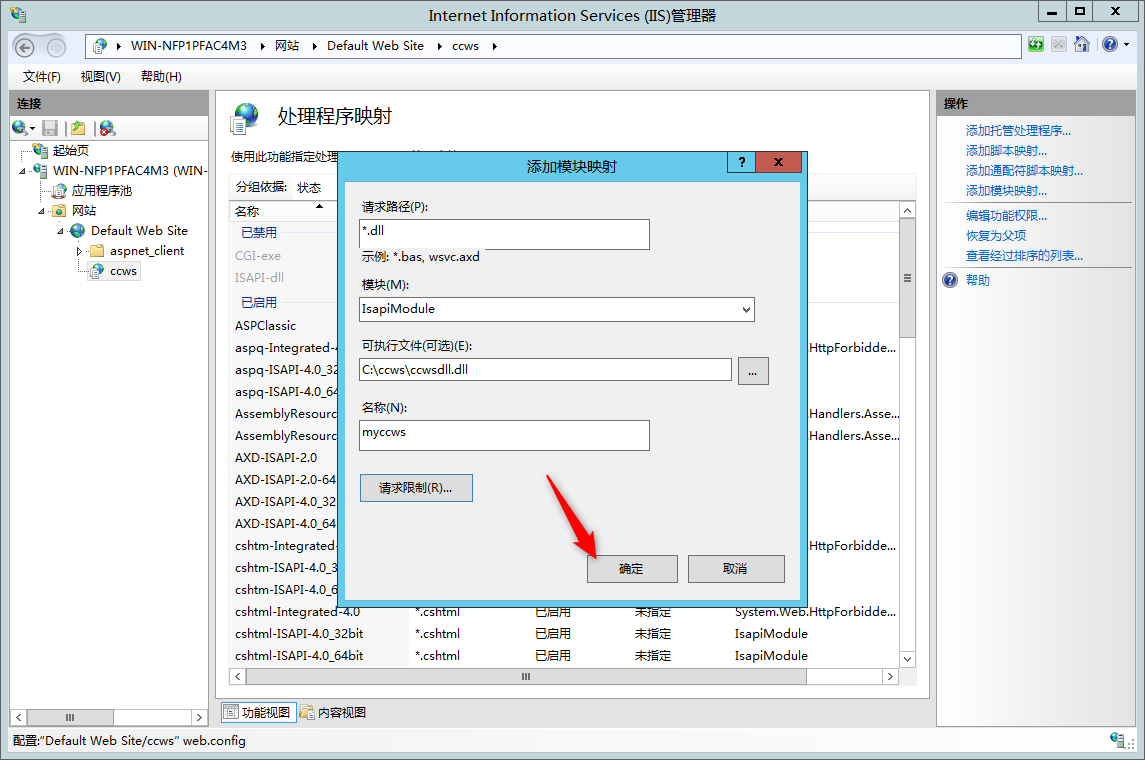 |
| 25、弹出窗口,选择“是”,然后确定。 |
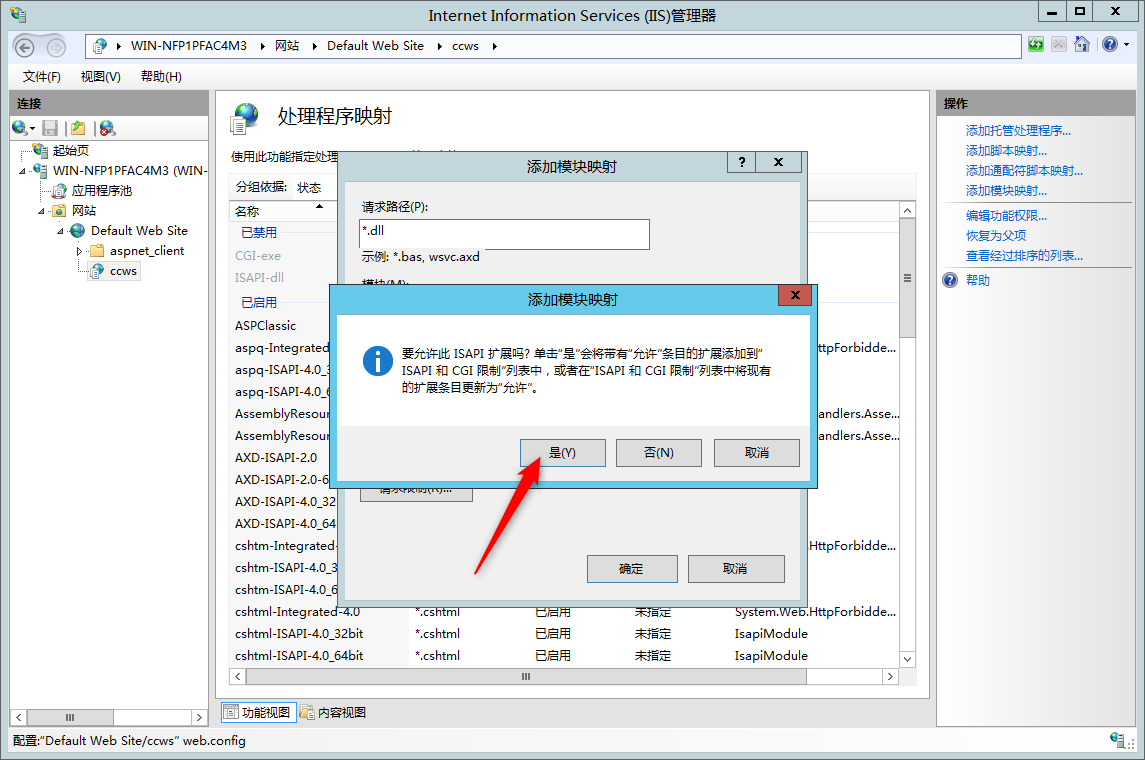 |
| 26、单击“myccws”所在行,然后单击右侧“编辑功能权限”。 |
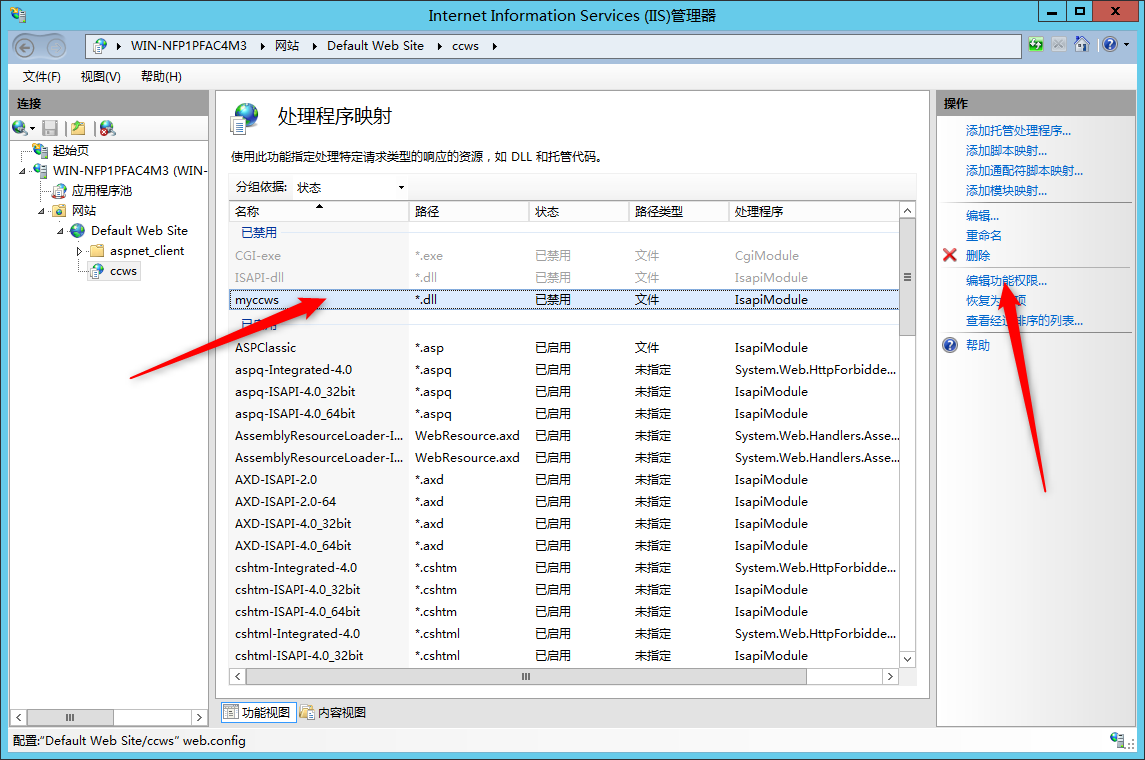 |
| 27、弹出窗口,勾选“执行”。 |
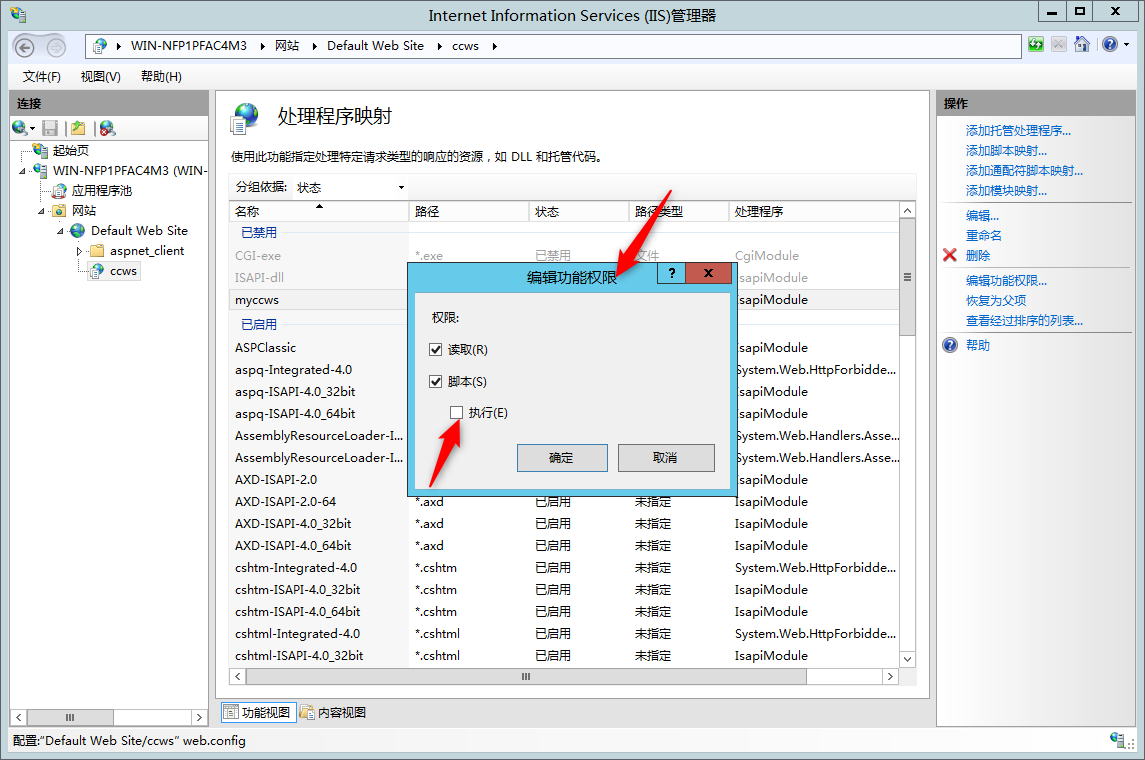 |
| 28、然后确定。 |
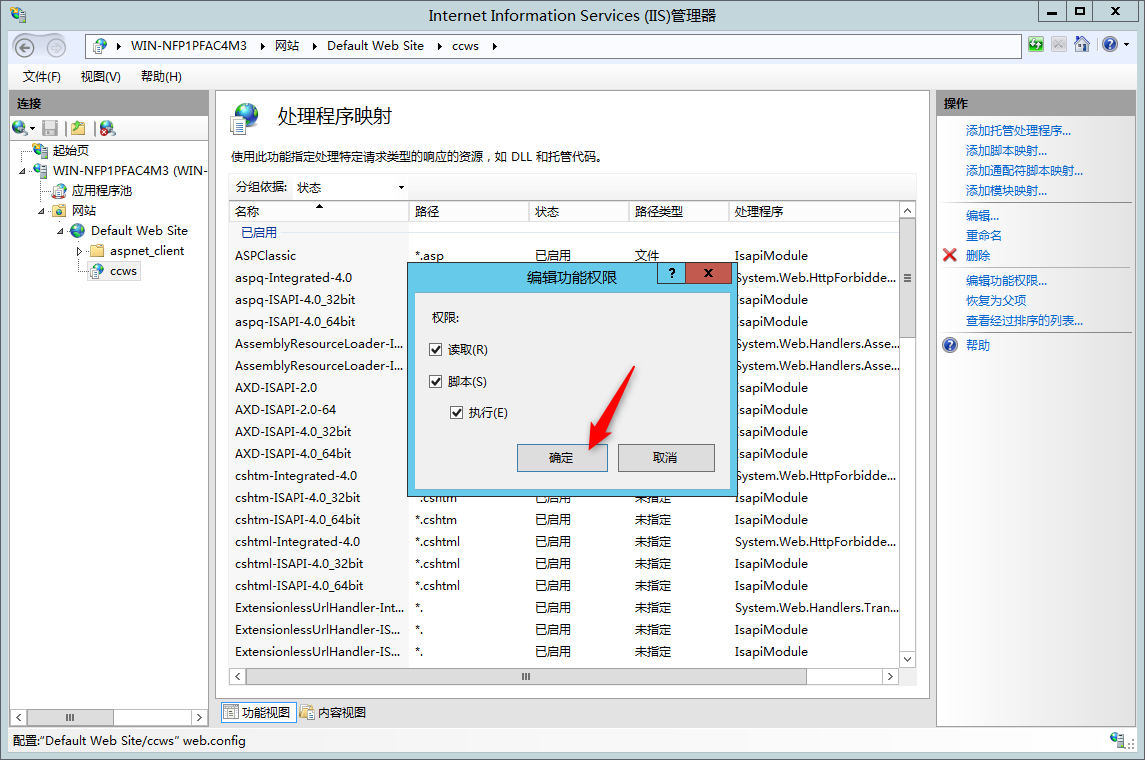 |
| 29、拉动滚动条。 |
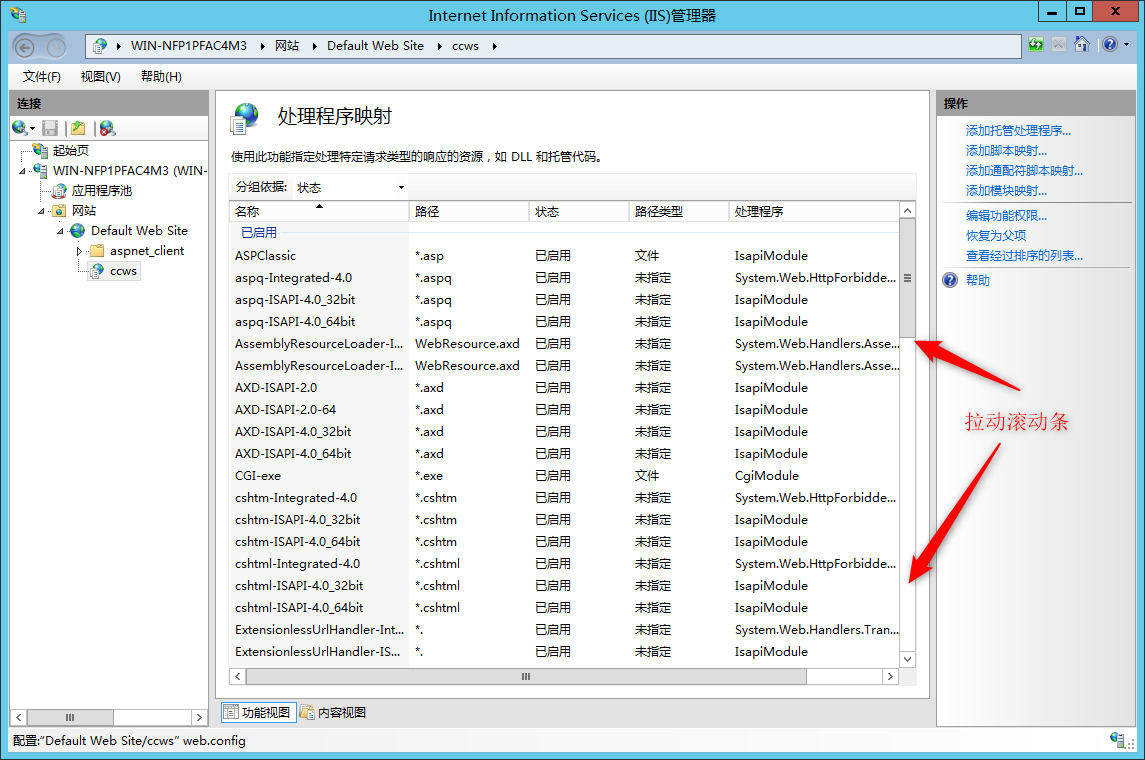 |
| 30、找到“myccws”,然后点击右侧“删除”。 |
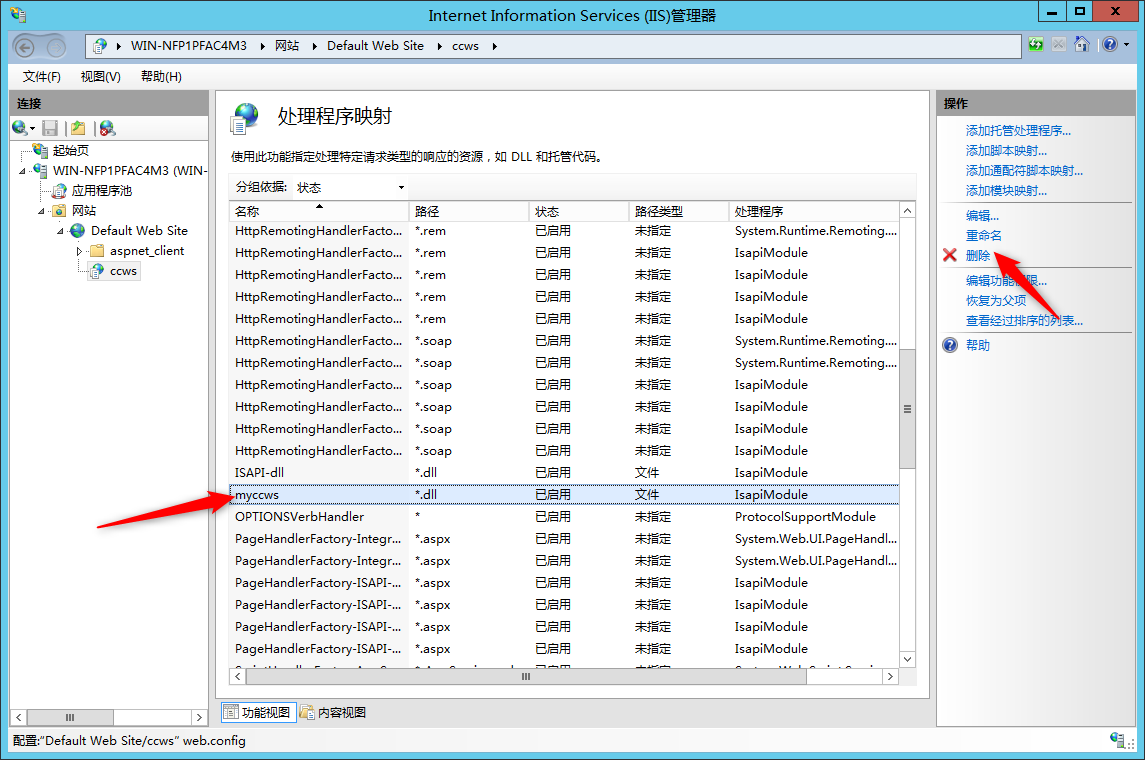 |
| 31、弹出窗口中,单击“是”。 |
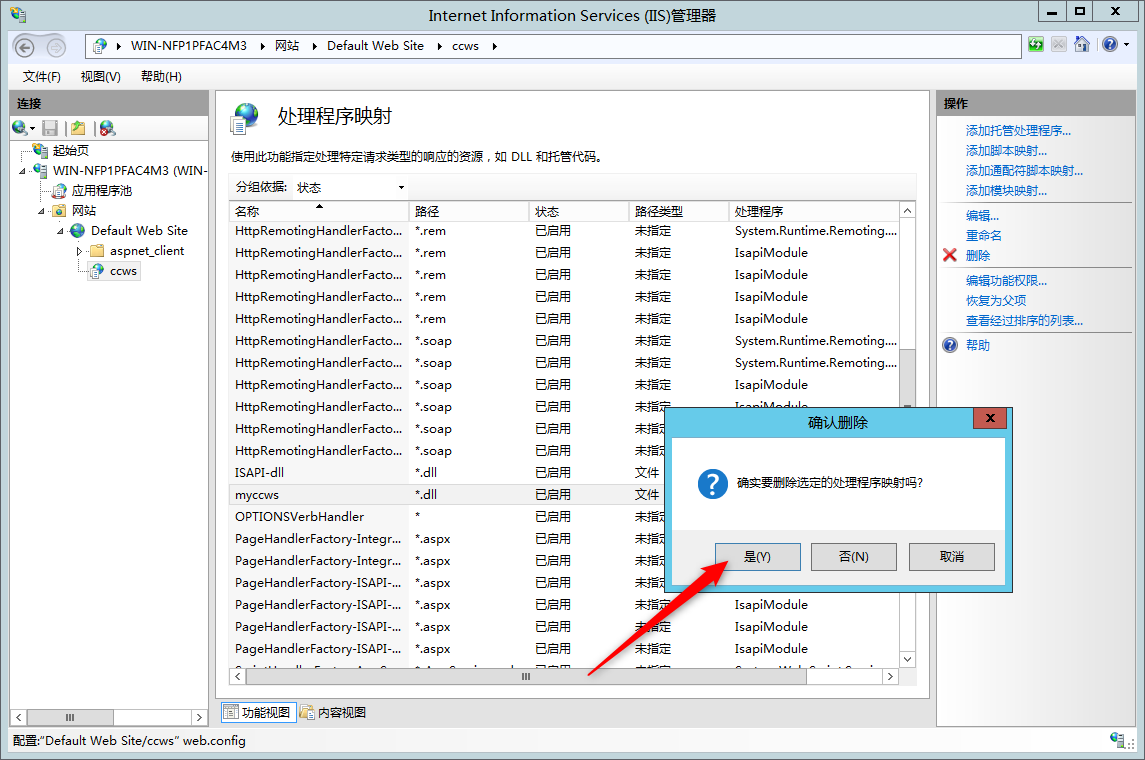 |
| 32、打开浏览器,输入“http://127.0.0.1/ccws/ccwsdll.dll/wsdl/Iccdllwebservice”,打开如下图,即表示配置成功。 |
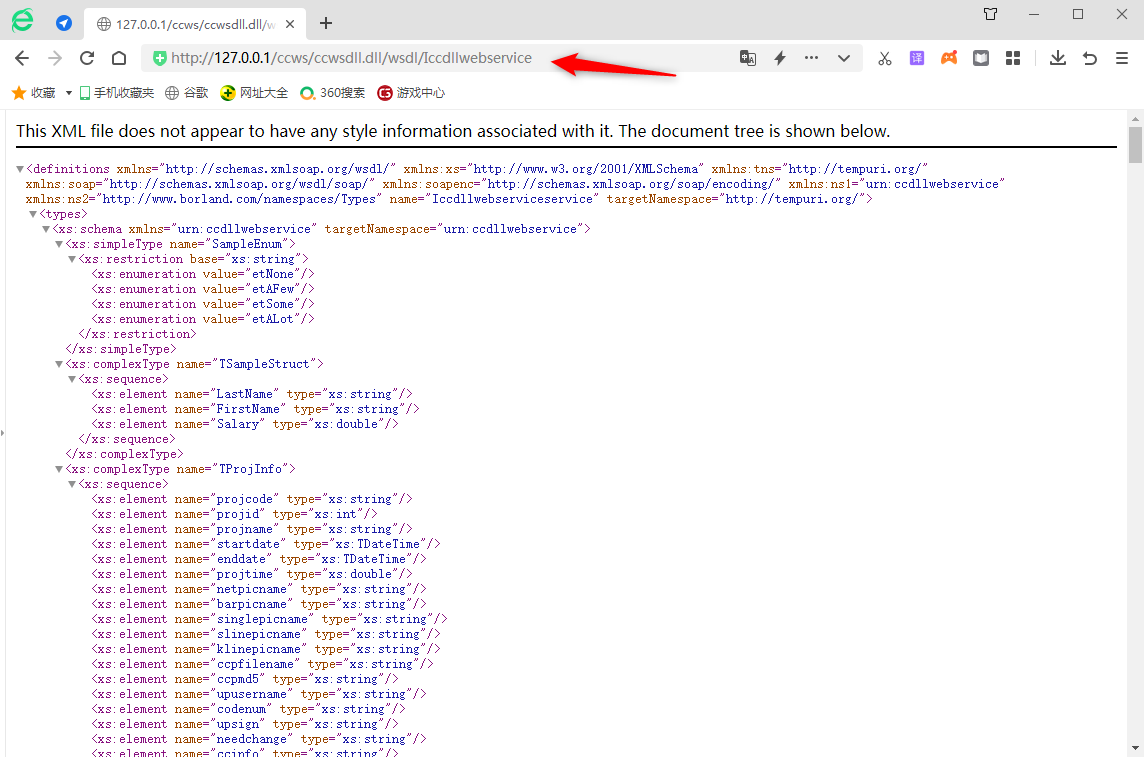 |